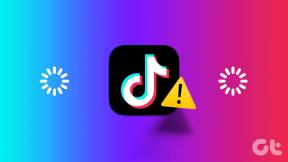Kā atjaunināt Chromecast — TechCult
Miscellanea / / April 06, 2023
Kā zināms, Chromecast ierīce ir ļoti no interneta atkarīga ierīce, kurai bieži ir nepieciešami atjauninājumi. Chromecast atjaunināšana ietver drošības ielāpus, kas aizsargā ierīci no iespējamām ievainojamībām un uzlaušanas mēģinājumiem. Mēs uzzināsim, kā atjaunināt Chromecast un kā atjaunināt Chromecast 1. paaudzi, rakstā. Tomēr vai jums ir jājaunina Chromecast ierīce? Lai Chromecast ierīce darbotos nevainojami, ieteicams periodiski pārbaudīt un instalēt atjauninājumus. Izlasiet līdz beigām, lai uzzinātu, kā atjaunināt Chromecast ierīci Android TV un kā atjaunināt Chromecast WiFi.

Satura rādītājs
- Kā atjaunināt Chromecast ierīci
- Kas ir Chromecast?
- Kā darbojas Chromecast?
- Kā atjaunināt Chromecast ierīci?
- Kā atjaunināt Chromecast 1. paaudzi?
- Vai jums ir jājaunina Chromecast ierīce?
- Kā atjaunināt Chromecast ierīci Android TV?
- Kā atjaunināt Chromecast Wi-Fi?
Kā atjaunināt Chromecast ierīci
Izlasiet šo rakstu līdz beigām, lai uzzinātu, kā atjaunināt Chromecast demonstrāciju un vai jums ir jāveic detalizēta Chromecast jaunināšana, izmantojot attēlus, lai labāk izprastu.
Kas ir Chromecast?
Chromecast ir Google izstrādāto digitālo multivides atskaņotāju līnija. Tas ļauj lietotājiem atskaņot straumēšanas multivides saturu no savām mobilajām ierīcēm vai personālajiem datoriem augstas izšķirtspējas televizorā vai mājas audio sistēmā straumējot to tieši, izmantojot Wi-Fi. Ierīci kontrolē, izmantojot viedtālruni vai planšetdatoru, un lietotāji var atskaņot, apturēt un regulēt multivides skaļumu tieši no savas mobilās ierīces. Chromecast arī ļauj lietotājiem koplietot savus ekrānus televizorā.
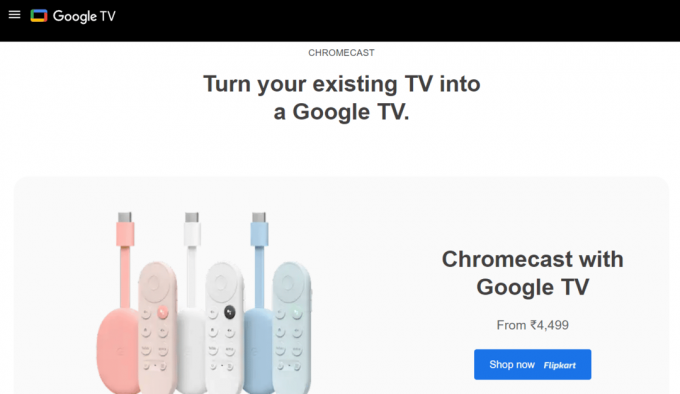
Lasīt arī: Chromecast vs Firestick: kurš ir labāks?
Kā darbojas Chromecast?
Chromecast darbojas, izmantojot tehnoloģiju, ko sauc liešana. Kad apraidāt video vai audio no mobilās ierīces vai datora uz Chromecast ierīci, Chromecast ierīce saņem datus no avota ierīces un atskaņo tos jūsu televizorā vai mājas audio sistēmā.
Piezīme: Kopš Android viedtālruņi nav vienādas iestatījumu opcijas, tās atšķiras atkarībā no ražotāja. Tāpēc, pirms savā ierīcē maināt, nodrošiniet pareizos iestatījumus.
1. Piekļūstiet Ātrās piekļuves izvēlne no paziņojumu panelis ekrāna augšdaļā.
2. Atrodiet un pieskarieties Cast opciju.
Piezīme: apraides opcija var būt pieejama ar citiem nosaukumiem, piemēram, Viedais skats, Bezvadu displejs, Miracastvai citi, atkarībā no jūsu ierīces.

3. No pieejamo ierīču saraksts, atlasiet Chromecastierīci lai sāktu apraidīt ierīces ekrānu televizorā.
Piezīme: Tomēr, ja jūsu tālrunim nav iebūvētas apraides funkcijas, jūs vienmēr varat izmantot Google sākumlapa lietotne ekrāna spoguļošanai.
Kā atjaunināt Chromecast ierīci?
Ja vēlaties uzzināt, kā uzzināt, vai mana Chromecast ierīce ir atjaunināta, veiciet tālāk norādītās darbības, lai pārbaudītu atjauninājumus, un varat arī atjaunināt savu Chromecast ierīci, veicot tās pašas darbības.
1. Dodieties uz Chromecast sākuma ekrāns ieslēgts Google TV.
2. Izvēlieties Profila ikona > Iestatījumi opciju.
3. Pēc tam izvēlieties Sistēma opciju.

4. Tagad atlasiet Par > SsistēmaAtjaunināt iespējas.
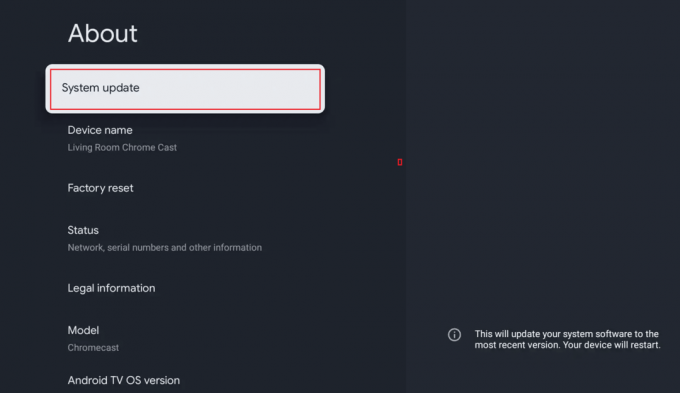
5. Nospiediet uz Meklēt atjauninājumus no ekrāna.
6. Ja ir pieejams atjauninājums, izpildiet ekrānā redzamās instrukcijas lai jauninātu savu Chromecast ierīci.
Piezīme: Chromecast ierīce automātiski pārbaudīs jauninājumus un instalēs tos, kad tā netiek lietota un nav pievienota strāvas padevei un Wi-Fi.
Lasīt arī: Kā atjaunināt Disney Plus kontu
Kā atjaunināt Chromecast 1. paaudzi?
Jūs varat lasīt un sekot iepriekš minētās darbības lai atjauninātu Chromecast 1. paaudzi uz jaunāko versiju. Tagad apskatīsim, vai jums ir jājaunina Chromecast ierīce.
Vai jums ir jājaunina Chromecast ierīce?
Jā. Ieteicams regulāri atjaunināt Chromecast ierīci uz pārliecinieties, ka tajā darbojas jaunākā programmatūra un gūt labumu no jaunas funkcijas un kļūdu labojumi. Varat skatīt iepriekšējo sadaļu, lai uzzinātu, kā Chromecast ierīce tiek atjaunināta. Varat arī pārbaudīt jaunākā atjauninājuma izlaiduma piezīmes, lai redzētu, vai tajās ir meklētas funkcijas vai kļūdu labojumi. Tagad jūs zināt, vai jums ir jājaunina Chromecast ierīce.
Kā atjaunināt Chromecast ierīci Android TV?
Google nesen laida klajā jaunu Chromecast ierīci, kas ir īpaši izstrādāta darbam ar Android TV. Šī jaunā Chromecast ierīce ir straumēšanas sargspraudnis, kas ļauj ērti apraidīt saturu no mobilās ierīces vai datora uz Android TV. Tas atbalsta 4K izšķirtspēju un HDR, un tam ir uzlabots tālvadība kas nodrošina intuitīvāku navigāciju un kontroli.
Izdomāsim, kā atjaunināt Chromecast ierīci Android TV. Lai jauninātu Chromecast ierīci Android TV, veiciet tālāk norādītās darbības.
1. Ieslēdziet savu Android TV.
Piezīme: pārliecinieties, vai tas ir savienots ar to pašu tīklu, kuram pievienota jūsu Chromecast ierīce.
2. Izvēlieties Profila ikona no sākuma ekrāns.
3. Pēc tam izvēlieties Iestatījumi > Sistēma opciju.
4. Izvēlieties Par opciju.
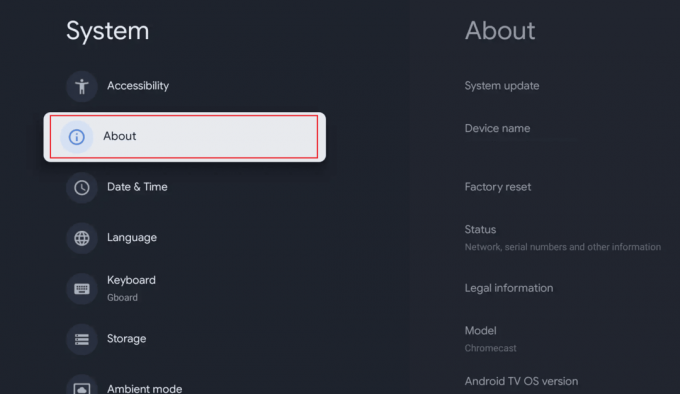
5. Pēc tam izvēlieties Ssistēmaatjauninājums > Meklēt atjauninājumus opciju.
6. Atjaunināt Chromecast uz jaunāko versiju, izpildot ekrānā redzamās instrukcijas.
Varat arī pārbaudīt atjauninājumus no savas Chromecast ierīces, atverot ierīces iestatījumus un meklējot atjauninājumus.
Lasīt arī: Kā spoguļot Android vai iPhone ekrānu Chromecast ierīcē
Kā atjaunināt Chromecast Wi-Fi?
Atjauninot Chromecast ierīces Wi-Fi iestatījumus, varat to savienot ar citu bezvadu tīklu. Tas var būt noderīgi, ja esat mainījis maršrutētāju vai pārceļaties uz citu vietu. Jūs nevarat jaunināt Chromecast Wi-Fi — vienīgais veids, kā to atrisināt, ir mainiet Wi-Fi tīklu. Mainot Wi-Fi savā Chromecast ierīcē, varat nodrošināt, ka tas turpinās darboties nevainojami un straumēt jūsu saturu bez pārtraukumiem.
Varat uzzināt, kā klēpjdatorā atjaunināt Chromecast Wi-Fi, veicot tālāk norādītās darbības.
1. Atveriet Google sākumlapa lietotne jūsu ierīcē iOS vai Android tālrunis.
2. Pieskarieties vēlamo Chromecast ierīci vēlaties atjaunināt WiFi tīklu.
3. Pieskarieties Iestatījumu zobrata ikona no ekrāna augšējā labā stūra.

4. Velciet uz leju un pieskarieties Bezvadu internets.
5. Pieskarieties Aizmirstiet šo tīklu lai atvienotu pašreizējais pievienotais Wi-Fi tīkls.
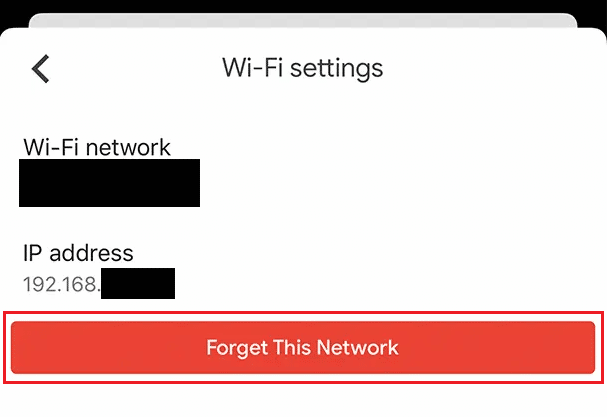
6. Tagad dodieties atpakaļ uz sākuma ekrāns un pieskarieties Pievienot ikonu.
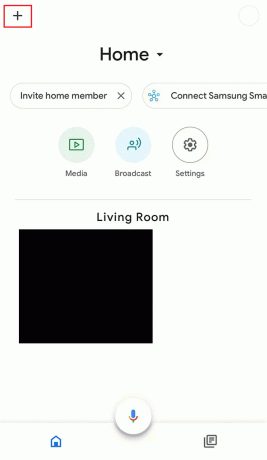
7. Pēc tam pieskarieties Iestatīt ierīci > Iestatīt jaunas ierīces.

8. Seko ekrānā redzamās instrukcijas izveidot a mājas, pievienojiet vēlamo ierīciun izveidojiet savienojumu ar jauns Wi-Fi.
Izlasiet šo rakstu no paša sākuma, lai uzzinātu, vai ir nepieciešams jaunināt Chromecast ierīci.
Bieži uzdotie jautājumi (FAQ)
Q1. Kāda ir jaunākā Chromecast versija?
Ans. Jaunākā Chromecast versija ir Chromecast ar Google TV 4K modelis, kas tika palaists gadā 2020. gada septembris. Chromecast ar Google TV arī ļauj piekļūt tūkstošiem lietotņu un spēļu no Google Play veikala, tostarp tādiem populāriem straumēšanas pakalpojumiem kā Netflix, YouTube, Hulu un citiem. Tas atbalsta arī 4K izšķirtspēju un HDR, lai nodrošinātu labāku straumēšanas pieredzi.
Q2. Vai Chromecast lietotnes tiek atjauninātas automātiski?
Ans. Jā, lielākā daļa apraides lietotņu tiek atjauninātas automātiski, kas nozīmē, ka tad, kad būs pieejama jauna lietotnes versija, tā tiks automātiski lejupielādēta un instalēta jūsu ierīcē. Tas palīdz nodrošināt, ka jums vienmēr ir jaunākās lietotnes funkcijas un kļūdu labojumi.
Q3. Cik ir Chromecast ierīču veidu?
Ans. Tur ir trīs veidi pieejamo Chromecast ierīču.
- Pirmais ir oriģinālā Chromecast ierīce. Tas ļauj straumēt saturu no mobilās ierīces vai datora uz televizoru.
- Otrais ir Chromecast Ultra, uzlabota Chromecast versija.
- Trešais ir Chromecast ar Google TV, kas ir jaunākā Chromecast versija.
Q4. Cik ilgs laiks nepieciešams, lai atjauninātu Chromecast ierīci?
Ans. Laiks, kas nepieciešams Chromecast ierīces atjaunināšanai atšķiras atkarībā no vairākiem faktoriem, piemēram, atjauninājuma lielums, interneta savienojuma ātrumsun Chromecast ierīces modeli. Parasti Chromecast atjauninājumi ir nelieli, un to lejupielāde un instalēšana aizņem tikai dažas minūtes. Tomēr lielāku atjauninājumu lejupielāde un instalēšana var aizņemt ilgāku laiku.
Ieteicams:
- 11 labākie iPad labošanas risinājumi turpina izslēgties
- Kas ir smīnēšanas filtrs un kā to iegūt?
- Kas ir jaunais Snapchat atjauninājums?
- 30 labākās bezmaksas Chromecast lietotnes
Mēs ceram, ka jūs uzzinājāt par kā atjaunināt Chromecast ierīci un kā atjaunināt Chromecast 1. paaudzi. Sazinieties ar mums ar saviem jautājumiem un ieteikumiem, izmantojot tālāk esošo komentāru sadaļu. Tāpat dariet mums zināmu, par ko vēlaties uzzināt tālāk.
Pīts ir TechCult vecākais rakstnieks. Pītam patīk visas tehnoloģijas, un viņš sirdī ir arī dedzīgs DIYer. Viņam ir desmit gadu pieredze, rakstot pamācības, līdzekļus un tehnoloģiju rokasgrāmatas internetā.